Photoshop蜕变人像摄影与后期修图教程
PhotoshopCS6平面设计基础教程 第7章 修复与修饰图像

课堂实训 精修人物面部
01 打开“人物面部.jpg”素材文件,选择“污点修复画笔工具” ,适当调整画笔大小
,在人物的斑点处单击鼠标左键进行修复。
02 选择“模糊工具” ,在皮肤中较为不平整的区域涂抹,使其看起来较为光滑。 03 选择“仿制图章工具” ,在眉毛处进行多次取样、涂抹的操作,以修复眉毛。 04 选择“加深工具” ,在人物眉毛、眼睛、嘴唇的位置涂抹。完成后查看最终效果,
7.1.1 课堂案例 修复人像
01 设置参数
02 修复斑点
03 修复前后对比 04 拖曳选区
7.1.1 课堂案例 修复人像
05 修复眼皮区域
06 修复前后对比
07 修复眉毛
7.1.2 污点修复画笔工具
选择“污点修复画笔工具” ,在工具属性栏中设置画笔参数,单击鼠标左键或 拖曳鼠标涂抹图像中需要修复的区域。
7.1.3 修复画笔工具
选择“修复画笔工具” ,在工具属性栏中的“源”栏中单击选中“取 样”单选项,然后按住【Alt】键不放,在图像中单击鼠标左键进行取样,再 将鼠标指针移至需要修复的区域多次单击鼠标左键或拖曳鼠标进行涂抹。单 击选中“图案”单选项,可通过单击或涂抹在区域中填充相应的图案。
7.1.4 修补工具
选择“修补工具” ,然后在图像中创建选区,在工具属性栏中选择修补方式, 若单击选中“源”单选项,则将选区拖曳至需修复的区域后,将用当前选区中的图像 修复原选区中的图像;若单击选中“目标”单选项,则将选区中的图像复制到拖曳的 区域。
7.1.5 内容感知移动工具
选择“内容感知移动工具” 后,在图像中创建选区,然后将选区内的图像移动到 需修补的图像处,选区内的图像将自动与需修补的图像融合,原选区空缺的部分也将自 动填补。
ps修人像所有步骤教程
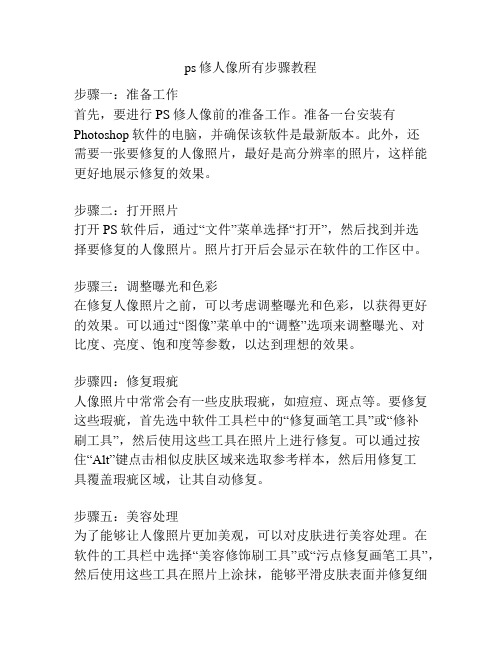
ps修人像所有步骤教程步骤一:准备工作首先,要进行PS修人像前的准备工作。
准备一台安装有Photoshop软件的电脑,并确保该软件是最新版本。
此外,还需要一张要修复的人像照片,最好是高分辨率的照片,这样能更好地展示修复的效果。
步骤二:打开照片打开PS软件后,通过“文件”菜单选择“打开”,然后找到并选择要修复的人像照片。
照片打开后会显示在软件的工作区中。
步骤三:调整曝光和色彩在修复人像照片之前,可以考虑调整曝光和色彩,以获得更好的效果。
可以通过“图像”菜单中的“调整”选项来调整曝光、对比度、亮度、饱和度等参数,以达到理想的效果。
步骤四:修复瑕疵人像照片中常常会有一些皮肤瑕疵,如痘痘、斑点等。
要修复这些瑕疵,首先选中软件工具栏中的“修复画笔工具”或“修补刷工具”,然后使用这些工具在照片上进行修复。
可以通过按住“Alt”键点击相似皮肤区域来选取参考样本,然后用修复工具覆盖瑕疵区域,让其自动修复。
步骤五:美容处理为了能够让人像照片更加美观,可以对皮肤进行美容处理。
在软件的工具栏中选择“美容修饰刷工具”或“污点修复画笔工具”,然后使用这些工具在照片上涂抹,能够平滑皮肤表面并修复细微皮肤瑕疵。
步骤六:调整人像轮廓如果需要调整人像的轮廓形状,可以使用软件工具栏中的“变形”工具。
选中该工具后,在照片上拉伸、变形或调整人像的轮廓,以满足个人需求。
步骤七:修整人像比例有时候人像可能会显得过于瘦长或者厚实,需要对比例进行调整。
可以通过软件中的“变形”工具进行调整,拉伸或压缩人像身体的部分,以使其看起来更加匀称和符合审美要求。
步骤八:修饰眼睛和嘴巴眼睛和嘴巴是人像照片中最重要的部分之一,所以需要进行一些修饰。
在软件的工具栏中选择“画笔工具”或“涂抹工具”,然后在眼睛和嘴巴周围的区域进行修饰,使其更加明亮、清晰和生动。
步骤九:调整人像背景如果照片的背景不理想或者不符合要求,可以进行一些背景调整。
选择软件工具栏中的“魔术橡皮擦工具”或“裁剪工具”,然后选择要删除或更换的背景区域,通过擦除或裁剪操作进行调整。
人像处理 教你在Photoshop中调整人脸轮廓

人像处理:教你在Photoshop中调整人脸轮廓在现代高清摄影技术的支持下,拍摄出一张高质量的人像照片已经变得轻而易举。
然而,有时候拍摄的照片并不能完美地捕捉到人脸的每一个细节,这时我们就可以借助PhotoShop软件的功能来进行人脸轮廓的调整。
以下将介绍几种简单而又实用的方法,帮助你在PhotoShop中轻松地调整人脸轮廓。
1. 使用“涂抹”工具选择“涂抹”工具,通常可以在“修复画笔工具组”中找到。
在选项栏中,选择合适的笔刷大小和硬度,确保能够精确地涂抹。
然后,将鼠标放在人脸的边缘位置,按住鼠标左键,沿着轮廓线慢慢地涂抹。
你可以在涂抹的过程中不断调整笔刷的大小和硬度,以便更好地匹配人脸的轮廓。
2. 使用“修剪”工具“修剪”工具是一个非常方便的工具,可以帮助我们调整人脸的形状。
选择“修剪”工具,然后在选项栏中设置适当的比例和方向。
通过拖动“修剪”工具的边缘,我们可以根据需要调整人脸的宽度、长度和角度。
3. 使用“变形”工具“变形”工具可以对图像进行整体的拉伸、缩放和扭曲,非常适合进行人脸轮廓的调整。
选择“变形”工具,然后点击人脸的某个特定点,用鼠标拖动该点,调整人脸与轮廓线的对齐。
你可以点击和拖动多个点,直到获得你想要的效果。
4. 使用“液化”滤镜“液化”滤镜是PhotoShop中一个非常强大的工具,可以更加精确地调整人脸的轮廓。
在“滤镜”菜单中选择“液化”,然后在弹出的对话框中选择“前景”工具,点击“扭曲”选项卡。
在预览窗口中,将鼠标放在需要调整的位置,按住鼠标左键,轻轻地移动鼠标进行扭曲和调整。
总结:通过使用上述几种方法,你可以根据需要轻松地调整人像照片中的人脸轮廓。
但需要注意的是,过度的调整可能会导致人像照片看起来不自然,所以在操作时要保持谨慎和适度。
相信通过不断的练习和尝试,你将能够掌握这些技巧,并将其应用于你的人像处理工作中,使你的照片更加完美和专业。
希望本文对你有所帮助,祝你在人像处理的旅程中取得更好的成就!。
如何使用Photoshop制作职业级别的人像照片
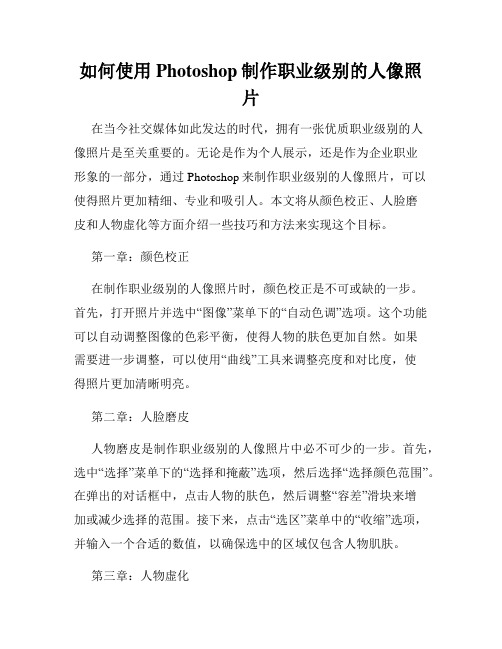
如何使用Photoshop制作职业级别的人像照片在当今社交媒体如此发达的时代,拥有一张优质职业级别的人像照片是至关重要的。
无论是作为个人展示,还是作为企业职业形象的一部分,通过Photoshop来制作职业级别的人像照片,可以使得照片更加精细、专业和吸引人。
本文将从颜色校正、人脸磨皮和人物虚化等方面介绍一些技巧和方法来实现这个目标。
第一章:颜色校正在制作职业级别的人像照片时,颜色校正是不可或缺的一步。
首先,打开照片并选中“图像”菜单下的“自动色调”选项。
这个功能可以自动调整图像的色彩平衡,使得人物的肤色更加自然。
如果需要进一步调整,可以使用“曲线”工具来调整亮度和对比度,使得照片更加清晰明亮。
第二章:人脸磨皮人物磨皮是制作职业级别的人像照片中必不可少的一步。
首先,选中“选择”菜单下的“选择和掩蔽”选项,然后选择“选择颜色范围”。
在弹出的对话框中,点击人物的肤色,然后调整“容差”滑块来增加或减少选择的范围。
接下来,点击“选区”菜单中的“收缩”选项,并输入一个合适的数值,以确保选中的区域仅包含人物肌肤。
第三章:人物虚化人物虚化可以使得人像照片更加突出和引人注目。
首先,使用“矩形选择”工具选择人物的正面或特定部分,然后选择“滤镜”菜单下的“模糊”并选择“径向模糊”。
在弹出的对话框中,调整半径和角度来实现理想的虚化效果。
如果需要对不同部分进行不同的虚化效果,可以使用“图层遮罩”来精确控制虚化区域。
第四章:细节增强一张职业级别的人像照片需要突出人物的细节,使得图片更加生动。
使用“钢笔工具”选中人物的关键部分,如眼睛、嘴唇和头发等,并对选中的区域使用“图层样式”中的“描边”功能,以突出细节。
此外,使用“图层样式”中的“阴影和高光”功能可以增加照片的深度和层次感。
第五章:背景处理职业级别的人像照片通常需要一个干净简洁的背景。
使用“选择”工具选中人物的区域,然后点击“编辑”菜单中的“填充”选项。
在弹出的对话框中,选择一个合适的背景颜色或用透明色填充。
六个修图基本步骤PS调修妆面人像艺术照
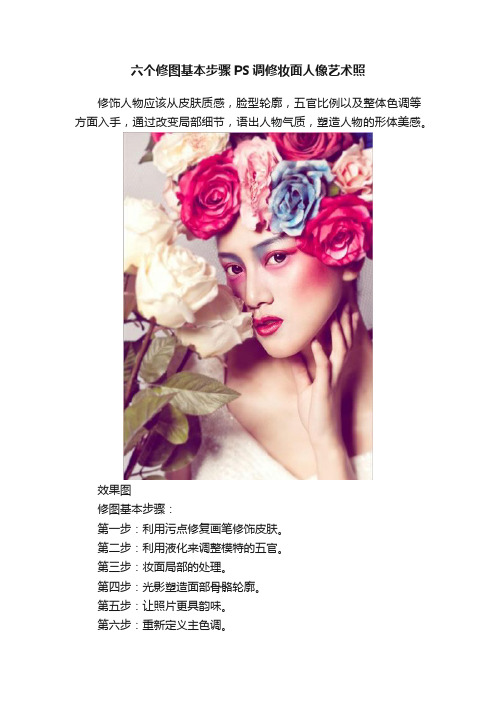
六个修图基本步骤PS调修妆面人像艺术照修饰人物应该从皮肤质感,脸型轮廓,五官比例以及整体色调等方面入手,通过改变局部细节,语出人物气质,塑造人物的形体美感。
效果图修图基本步骤:第一步:利用污点修复画笔修饰皮肤。
第二步:利用液化来调整模特的五官。
第三步:妆面局部的处理。
第四步:光影塑造面部骨骼轮廓。
第五步:让照片更具韵味。
第六步:重新定义主色调。
1、利用污点修复画笔来进行皮肤的处理。
在处理的过程中,我们要将皮肤的局部放大到原图的最少5倍以上,这样就很直观的看到皮肤上的瑕疵和不干净的东西,我们可以把污点修复画笔调到比较适合的大小,用点的办法来进行修饰。
修复前修复后2、利用液化来整理模特的五官。
在整个整形的过程中,我们要注意几个细节,比如:眼睛、鼻梁、嘴的轮廓线等等。
液化的数值一般要进行调整,画笔的大小根据液化的部位不同而决定,画笔密度在面部整形建议20或者更小,画笔压力建议10或者更小,这样更加具有掌控型。
液化前液化后、妆面细节的处理,比如口红、眼影等一些细节的处理。
这里举例红唇,化妆师在画红唇的时候难免会不那么完美,那作为后期修图师来说就要用我们的技术来弥补这些前期不能达到的效果。
我们可以用仿制图章对嘴边进行整形来获得完美的红唇效果。
修饰前修饰后4、利用光影来塑造五官和面部骨骼的轮廓。
我们利用曲线来将原图进行提亮,提亮的原则是高光和亮部要达到光影效果,再利用曲线将原图压暗到明暗交界线和暗部要达到光影的效果,同时建立蒙板,用画笔再将光影细节逐步的擦出来,这一步也是起到决定效果的一步,修图师要充分理解绘画中的3大面和5个调子的结合,即人物面部轮廓和骨骼的结构。
这个阶段也是整个过程中耗时最长的,如果实在不理解的修图师建议看看素描方面的书籍来进行对影调和光影的理解。
同时附上做光影之前之后的效果图对比。
调整前5、利用高斯模糊来进行简单的处理。
犹抱琵笆半遮面对于我们中国文化来讲是一种很含蓄的美。
我们先对图层进行盖印,得到新的图层用高斯模糊进行模糊处理,同时要运用蒙板,接下来还是用画笔工具,把你想要的朦胧效果擦出来。
photoshop人像处理基本流程
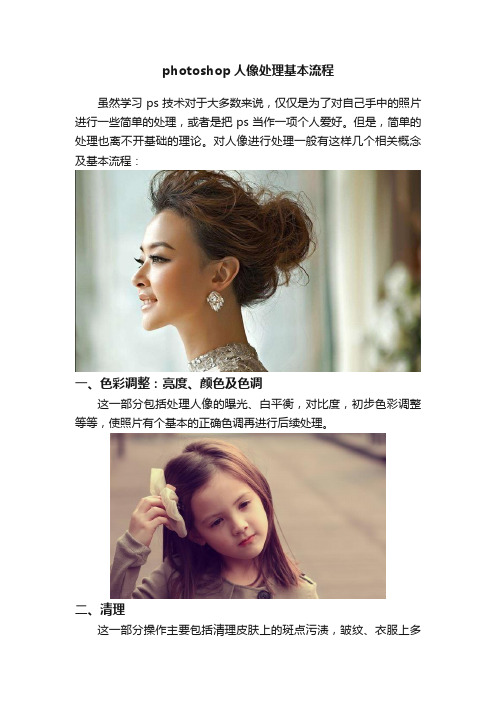
photoshop人像处理基本流程
虽然学习ps技术对于大多数来说,仅仅是为了对自己手中的照片进行一些简单的处理,或者是把ps当作一项个人爱好。
但是,简单的处理也离不开基础的理论。
对人像进行处理一般有这样几个相关概念及基本流程:
一、色彩调整:亮度、颜色及色调
这一部分包括处理人像的曝光、白平衡,对比度,初步色彩调整等等,使照片有个基本的正确色调再进行后续处理。
二、清理
这一部分操作主要包括清理皮肤上的斑点污渍,皱纹、衣服上多
余的折皱,照片上的划痕,噪点等等。
清理背景中影响主体的物件、污渍,使人物主体更加突出等。
三、增强
这一部分操作包括对人体进行高度的改变,胖瘦的处理吗,对五官进行细致修饰,如改变眼睛、鼻子的大小、角度,修改脸形;修改嘴唇的外形、色彩;修饰眼线、眉毛;包括处理头发的颜色、疏密等等。
如果你有足够的时间和能力,还可以进行抠图换背景灯操作,这些都是增强的处理内容。
四、亮度、色彩、色调及锐化
经过以上一系列处理后,可能图像的亮度、色彩、色调又发生了些许改变,最后再对全片进行一次总体的亮度、色彩及色调的调整。
锐化则是提高人像清晰度不可或缺的重要手段,可以使“发软”的图像变得更加“硬朗”,所以在出图的最后一步往往需要对图像进行锐化处理。
ps人物照片精修教程_ps人物后期精修的主要步骤
ps人物照片精修教程_ps人物后期精修的主要步骤我们在日常生活中拍的一些照片,我们拍摄出来的人物照片都可能存在或多或少的问题,利用photoshop可以对人像照片的各个方面进行处理。
下面由店铺为大家整理的ps人物照片精修教程,希望大家喜欢!ps人物照片精修教程第一步,人像照片的重新构图。
在拍摄人像照片时,有时会因为抓拍人物的表情或者某个动作,而忽略了画面的整体构图,使得拍摄出来的照片缺乏整体的美感,利用ps中的裁剪工具或命令,可以对照片进行重新构图,使人物更加完美的呈现于画面中。
第二步,人像照片的五官修饰。
第二步人物的五官是人像照片中重要的部分,精致的五官可以提升画面的美感,在后期处理时,运用图像修复和调整工具对人物的五官进行修饰,可以调整至完美状态。
第三步,皮肤的磨皮与润饰。
第三步在对人像照片进行处理时,皮肤的美白磨皮是一个非常重要的环节,通过对人物的皮肤进行磨皮处理,可以获得通透白皙的皮肤效果,从而展现人物最美的一面。
第四步,人物身形的修饰。
第四步完美的身材比例是很多人都梦寐以求的,在人像照片后的,后期处理中,运用多个调整命令,特别是炫酷吊炸天的液化滤镜,可以对人物的身形进行修饰,可以使原来并不满意的区域变得更加完美。
第五步,服饰与造型的美化。
第五步在photoshop中,可以通过修饰人物的头发,添加饰品以及修饰服饰匣子等多个方面来美化人物的整体造型,从而使照片显得更有魅力。
<点图片看大图>第六步,照片的色彩调整。
第六步色彩调整在人像照片的处理过程中,有着很重要的地位,适当的色彩调整可以彰显出人物的个性,表达出人物的感情,photoshop中包括用于调整画面影调和色彩的多种调整命令,这些可以使原本色彩平淡的画面产生不同的意境,从而增强画面的感染力。
技巧补充在人像摄影中,我们最基本的技巧就是用光,然后就是构图,我们常见的构图方式包括三分法构图,黄金分割法构图,还有对称式构图,三角构图,s构图,不同的构图方式,能够展现出来的效果还是不同的,举个栗子:。
利用PS高级技巧修复人像中的皱纹和瑕疵
利用PS高级技巧修复人像中的皱纹和瑕疵Photoshop是一款功能强大的图像处理软件,它提供了众多高级技巧,可以用来修复人像中的皱纹和瑕疵。
本文将介绍一些利用PS高级技巧修复人像中的皱纹和瑕疵的方法。
一、利用频率分离修复皱纹频率分离是一种将图像分为高频和低频部分的方法,可以很好地修复皱纹。
具体步骤如下:1. 打开需要修复皱纹的人像照片。
2. 复制图层,命名为“高频”。
3. 在“高频”图层上应用“滤镜”-“其他”-“高反差保留”滤镜,调整参数使得皱纹更加明显。
4. 建立一个新的空白图层,命名为“低频”。
5. 在“低频”图层上应用“滤镜”-“模糊”-“表面模糊”滤镜,调整参数使得皱纹变得模糊。
6. 将“高频”图层与“低频”图层进行混合,选择“线性光”作为混合模式。
7. 使用画笔工具,选择透明度为50%的白色,轻轻涂抹在“低频”图层上,修复皱纹。
二、利用修复工具修复瑕疵除了皱纹,人像中还常常存在各种瑕疵,如痘痘、斑点等。
利用修复工具可以轻松地去除这些瑕疵。
具体步骤如下:1. 打开需要修复瑕疵的人像照片。
2. 选择“修复画笔工具”或“修复内容感知填充工具”,根据需要选择合适的工具。
3. 用鼠标在瑕疵区域绘制一个选区,然后鼠标右键点击选区,选择“填充”或“内容感知”选项。
4. Photoshop会自动根据周围的像素内容进行修复,去除瑕疵。
三、利用频率分离修复色斑除了瑕疵,人像中还常常存在色斑。
利用频率分离可以很好地修复色斑。
具体步骤如下:1. 打开需要修复色斑的人像照片。
2. 复制图层,命名为“高频”。
3. 在“高频”图层上应用“滤镜”-“其他”-“高反差保留”滤镜,调整参数使得色斑更加明显。
4. 建立一个新的空白图层,命名为“低频”。
5. 在“低频”图层上应用“滤镜”-“模糊”-“表面模糊”滤镜,调整参数使得色斑变得模糊。
6. 将“高频”图层与“低频”图层进行混合,选择“线性光”作为混合模式。
7. 使用画笔工具,选择透明度为50%的白色,轻轻涂抹在“低频”图层上,修复色斑。
人像修图后期基本流程是什么
11.锐化出图
谢谢观看!再见!
Hale Waihona Puke 人像修图后期基本流程摄影学习
人像修图后期基本流程
一级调整:还原(修出优质底片) 二级调整:加强(修出风格化) 三级调整:局部(精修)
一级调整>二级调整>三级调整
一级:保证层次,黑白场,白平衡,饱和度等基本参数 二级:在原有基础上融入各人情感因素(调色,色偏) 三级:结合实际情况进行精修
人像摄影后期处理基本流程是什么?
人体改造的奇妙过程 Photoshop 美体与造型变换工具实用教程
人体改造的奇妙过程:Photoshop 美体与造型变换工具实用教程PhotoShop 是一款强大的图像处理软件,它不仅可以演示图像编辑效果,还可以用于人体美体与造型变换,为我们带来了奇妙的图像处理体验。
本文将介绍一些 PhotoShop 中的实用工具和技巧,帮助我们实现人体改造的美体与造型变换。
1. 瘦身工具:利用瘦身工具可以轻松修改照片中人体的体型。
在PhotoShop 中,选择瘦身工具(通常是标有瘦身字样的图标),用鼠标左键点击并拖动,即可使图像中的人体部分细长或减脂。
为了更好地控制瘦身的效果,可以调整画笔的尺寸和透明度。
此工具适用于腰部、臀部、大腿等部位的瘦身处理。
2. 塑形工具:利用塑形工具可以改变人体的形状,使其更加曲线美观。
在PhotoShop 中,选择塑形工具(通常是标有弯曲箭头的图标),用鼠标左键点击并拖动,即可按照所需形状,调整图像中的人体部分。
为了更好地控制塑形的效果,可以调整画笔的尺寸和透明度。
此工具适用于腰部、臀部、胸部等部位的塑形处理。
3. 美白工具:通过美白工具可以使人体肌肤更加明亮、细致。
在PhotoShop 中,选择美白工具(通常是标有美白字样的图标),用鼠标左键点击并拖动,即可将图像中的暗色调调亮,并使肌肤更加光滑。
为了更好地控制美白的效果,可以调整画笔的尺寸和透明度。
此工具适用于面部、手臂、腿部等肌肤细节的美白处理。
4. 眼部放大工具:利用眼部放大工具可以增大人物的眼睛,使其更具魅力。
在 PhotoShop 中,选择眼部放大工具(通常是标有放大镜图标的图标),用鼠标左键点击并拖动,即可调整图像中人物眼睛的大小。
为了更好地控制放大的效果,可以调整画笔的尺寸和透明度。
此工具适用于需要放大眼睛的情况。
5. 头发修饰工具:通过头发修饰工具可以改变人物的发色、发型,使其更加时尚。
在 PhotoShop 中,选择头发修饰工具(通常是标有剪刀和梳子的图标),用鼠标左键点击并拖动,即可修饰图像中人物的头发。
- 1、下载文档前请自行甄别文档内容的完整性,平台不提供额外的编辑、内容补充、找答案等附加服务。
- 2、"仅部分预览"的文档,不可在线预览部分如存在完整性等问题,可反馈申请退款(可完整预览的文档不适用该条件!)。
- 3、如文档侵犯您的权益,请联系客服反馈,我们会尽快为您处理(人工客服工作时间:9:00-18:30)。
Photoshop蜕变人像摄影与后期修图教程
《PHOTOSHOP蜕变:人像摄影与后期》不是一本纯粹的摄影书,也不是一本纯粹的后期书。
《PHOTOSHOP蜕变:人像摄影与后期》是一本与大家分享如何从专业的角度拍出时尚人像大片的书,是一本与大家分享如何用简单的方法做出最引人注目的后期大片的书。
《PHOTOSHOP蜕变:人像摄影与后期》中的每张照片、每个实例都是作者在工作中的实际项目,从摄影的景别、构图、拍摄角度、用光、色彩到后期的调色、修像、合成都有详细的描述。
读者可以完全按照书中的介绍去创作一张令人羡慕的照片出来,这也是作者写《PHOTOSHOP蜕变:人像摄影与后期》的目的。
《PHOTOSHOP蜕变:人像摄影与后期》中用到的图片都是作者近两年来的作品,模特和演员都很专业、很优秀。
在文字方面为了避免枯燥,作者也尽量通过最简单、最直白的方式让大家有所收获。
《PHOTOSHOP蜕变:人像摄影与后期》适合数码摄影爱好者、人像摄影从业者、修图师,以及希望从事人像摄影、人像修图工作的读者阅读。
